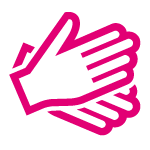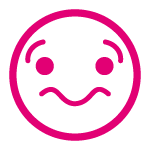Magenta Community
Community durchsuchen
Zeige Ergebnisse für die Stichwörter "'app'".
63 Ergebnisse gefunden
-

Die Mein Magenta App - Service rund um die Uhr
Georgie hat Ein Expertentipp-Beitrag erstellt in: Produkte & Services
Self Service Nie war Self Service mobiler und sicherer als mit der kostenlosen Mein Magenta App. Vom Abrufen der aktuellen Rechnung über die Änderung des Tarifes bis hin zur Vertragsverlängerung - all das kannst du mittlerweile bequem vom Handy oder Tablet aus auch unterwegs erledigen. Beim großen Service Test "Apps der Netzbetreiber in Österreich" der renommierten Fachzeitschrift Connect ist es fast schon gute Tradition, dass die Magenta App jedes Jahr den Testsieg davonträgt. So auch 2023, nachzulesen in der Connect-Ausgabe 10/2023. Einmal mehr überragend: die Sicherheit, laut Connect die beste der Magenta Service-Apps im deutschsprachigen Raum. Connect-Test Service-Apps 2023 Magenta Moments Im Rahmen von Magenta Moments kannst du Herzen sammeln und sie als digitale Währung innerhalb des Moments-Vorteilsprogrammes einsetzen, um besondere Angebote zu entsperren oder an Gewinnspielen teilzunehmen. Für Konzertkarten beispielsweise, Eintrittskarten aller Art oder Tickets für Spiele unserer Fußball-Nationalmannschaft. Herzen bekommst du, wenn du dein Profil vervollständigst, Magenta Angebote mit anderen teilst, Verträge in der App hinzufügst, Angebote aktivierst, die App mindestens fünfmal im Monat nutzt und auf die E-Mail-Rechnung umsteigst (falls du das nicht längst gemacht haben solltest). Der Magenta App Adventskalender jedes Jahr im Dezember ist bereits gute Tradition, kein Wunder bei den tollen Preisen, die verlost werden: auch 2024 waren vom Over-Ear-Kopfhörer über diverse Smartphones bis hin zu Unterhaltungselektronik wie etwa einer Play Station wieder jede Menge Highlights dabei. Und nicht zuletzt warten in Moments viele Vorteilsangebote aus unterschiedlichen Bereichen auf dich: Fitness & Wellness Entertainment Reisen Essen und Trinken Shopping und vieles mehr Alles was du für die Nutzung des Vorteilsprogrammes benötigst, ist die Mein Magenta App auf deinem Smartphone. Ausführliche Informationen zu Magenta Moments findest du im Expertentipp von Karo oder auf der Magenta Homepage. Der 24h Chat Der Self Service-Bereich in der Magenta App und auch auf der Homepage ist von der Fachpresse mehrfach ausgezeichnet worden. Da sich aber natürlich nicht alle Anliegen rund um einen Telekommunikations-Vertrag ausschließlich per Self Service lösen lassen, hat Magenta 2023 den 24 Stunden Chat eingeführt. Für den direkten Kontakt mit dem Kundenservice, 24 Stunden am Tag, 7 Tage in der Woche*. Erreichbar ist der Chat via Magenta-Button rechts unten über der Icon-Bar, nach dem Aufruf poppt ein Menü auf, aus dem man diverse Themen wählen kann. Bei einigen dieser Themen erfolgt zuerst eine Information im Rahmen des Self Service, danach kann man sich direkt an den Chat wenden. *Wichtiger Hinweis: Bei hohem Aufkommen kann es möglicherweise zu Wartezeiten kommen - in einem solchen Fall erfolgt natürlich eine entsprechende Information. Dauert die Warteschleife zu lange, erfolgt ein Abbruch des Chats. Du hast die Mein Magenta App noch nicht heruntergeladen? Dann wird es höchste Zeit 😉 Nachstehend findest du einen kleinen Guide zu den Funktionen und deren Nutzung. 1 Download, Login & Startseite Die Magenta App ist im App Store von Apple, dem Play Store von Google und in der App Gallery von Huawei für den Download verfügbar. Nach dem Download loggst du dich mit dem Benutzernamen und deinem Online-Passwort ein. Nur so erhältst du den Vollzugriff auf deinen Vertrag, mit der Möglichkeit, auch Änderungen vorzunehmen. Wenn du nicht der Vertragsinhaber bist, weil sich deine Rufnummer im Vertrag eines Familienmitglieds befindet oder du ein Firmenhandy nutzt, erhältst du nur Leserechte. Du kannst dich dann entweder mit einem Einmalcode einloggen, der dir per SMS auf dein Handy übermittelt wird, oder mit einer automatischen Anmeldung (siehe Screenshot). Dasselbe gilt natürlich auch für deine Mitnutzer, falls du als Vertragsinhaber andere Rufnummern in deinem Vertrag verwaltest. Nach dem Login findest du oben in der Übersicht jene Mobilfunkrufnummer, mit der du dich angemeldet hast. In diesem Kästchen siehst du außerdem den Verbrauch des Datenvolumens bei Tarifen mit beschränktem Datenvolumen. Telefonie und SMS sind ja längst unlimitiert. Neu seit Mai 2024: Anfang Mai 2024 sind die Serviceportale für Mobilfunk und Kabel/Festnetz zusammengelegt worden, es gibt seither für Mein Magenta im Browser nur noch ein Login-Fenster, man kann alle seine Produkte in einem einzigen Profil verwalten. Bestandskunden können sich natürlich weiterhin wie gewohnt mit der Rufnummer und dem Passwort ins Serviceportal einloggen, für neue Kunden ist eine Mein Magenta Neuregistrierung allerdings nur noch mit einer gültigen E-Mail-Adresse anstelle der Rufnummer möglich. Für die Magenta App bedeutet dies, dass du unter "Noch mehr Services?" jetzt nicht mehr nur Mobilfunk-Verträge in der App hinzufügen kannst, sondern auch Festnetz/Internet- und TV-only-Verträge. Außerdem erhältst du hier Informationen zum Glasfaser-Aufbaustatus, falls sich deine Gemeinde im Ausbaugebiet befindet. Störungsabfrage - schon gewusst? Neben Verlinkungen zu den FAQ und zur Guthaben-Aufladung von Wertkarten via App findest du auf der Startseite auch einen Link zur Störungsabfrage - dort kannst du nach Eingabe der Adresse und einer Captcha-Abfrage herausfinden, ob es an deiner Adresse Störungen im Mobilfunk- oder Kabelbereich gibt. 2 Noch mehr Produkte? Seit Mai 2024 mehr als eine rhetorische Frage 😉 Verträge hinzufügen Du kannst jetzt nämlich auch Kabelinternet- und reine TV-Verträge hinzufügen und somit endlich alle deine Verträge im Blick haben. Natürlich sind die Abfrage von sensiblen Daten und Änderungen am Vertrag auch weiter nur bei der Rufnummer möglich, mit deren Passwort du dich in die App eingeloggt hast, daran hat sich nichts geändert. Glasfaser-Ausbaustatus: Die Glasfaserausbau-Initiative von Magenta auf der Magenta Homepage gibt Auskunft, wo in den österreichischen Bundesländern das Ausbau des Glasfasernetzes bereits vorangetrieben wird. Ist deine Gemeinde darunter, kannst du Magenta bei Interesse mit einem Webformular kontaktieren. Im Rahmen dieser Registrierung erhältst du unter anderem ein Einmalpasswort, welches dir ermöglicht, dich auch in der Magenta App über den Ausbaustatus zu informieren. Tipp: Du möchtest Details für a l l e deine Verträge einsehen? Ganz klar ein Fall für den Passwortmanager deines Handys 😉 Mit seiner Hilfe kannst du im Handumdrehen zwischen deinen unterschiedlichen Verträgen hin und her switchen und nach Belieben Vertragsänderungen durchführen und sensible Daten einsehen. 3 Tarif wechseln Du bist unzufrieden mit deinem derzeitigen Tarif? Dann logg dich mit deiner Rufnummer und dem Passwort in die Mein Magenta App ein, tippe auf der Startseite auf das Kästchen mit deiner Rufnummer und dann auf "Tarifwechseln leicht gemacht". Wichtig: Vertragsänderungen wie ein Tarifwechsel oder eine Vertragsverlängerung (siehe Punkt 4) sind ausschließlich bei der Rufnummer möglich, mit der du dich in die App eingeloggt hast! Wähle als nächsten Schritt den gewünschten Tarif aus, akzeptiere die Nutzungsbedingungen und geht dann auf "Kostenpflichtig bestellen". Es gibt keine Verzögerungen, kein langes Warten auf eine Aktivierung, und schon kurze Zeit später telefonierst und surfst du mit deinem neuen Tarif. 4 Vertrag verlängern Ist ein Vertrag verlängerbar, wird dies wie auch beim Tarifwechsel auf der Übersichtsseite angezeigt. Zuerst öffnet sich eine Übersicht, in der Informationen zur Vertragsverlängerung angezeigt werden. Benötigst du kein neues Gerät, hast du die Möglichkeit, mit "Weiter" eine Vertragsverlängerung mit Rechnungsgutschrift, aufgeteilt auf 24 Monate, durchzuführen. Ist eine Verlängerung mit neuem Endgerät gewünscht, klickst du auf den entsprechenden Link und wirst zur Vertragsverlängerungsseite von Magenta weitergeleitet. Hier wählst du zuerst das gewünschte Smartphone aus, wechselst auf einen neuen Tarif (könnte eventuell den Preis des Gerätes verringern) oder behältst den bestehenden bei und legst dann fest, wie du das Gerät finanzieren möchtest (nur Ratenzahlung, Anzahlung plus Raten oder Bezahlung des gesamten Betrages auf einmal). Für günstige Budgetgeräte fallen in der Regel gar keine Kosten an. Nach Prüfung des fertigen Angebotes kannst du den Vorgang durch den Klick auf "Weiter mit Vertragsverlängerung" abschließen (siehe Screenshot unterhalb). 5 Vertragsdetails Du kannst für deine Rufnummern in der Magenta App natürlich auch Details abrufen und Optionen oder Dienste hinzufügen. Logg dich zu diesem Zweck mit der Rufnummer ein, bei der du die Infos abrufen oder die Aktivierung vornehmen möchtest. Unter "Vertrag" siehst du die Bindefrist der ausgewählten Rufnummer - ist diese abgelaufen, steht einer Vertragsverlängerung nichts mehr im Weg. Der Reiter "Zusatzpakete" informiert dich über alle aktiven Dienste wie z.B. Tarif, Sperren oder Optionen, und du hast hier die Möglichkeit, weitere Optionen und Zusatzpakete kostenpflichtig zu buchen. Und wenn du einmal deinen PUK benötigen solltest und ihn gerade nicht bei der Hand hast, findest du ihn unter "Self Service", wo du übrigens auch Rufumleitungen für deine Rufnummer einrichten und verwalten kannst. Tipp: Bist du nur Mitnutzer eines Vertrages und möchtest Änderungen vornehmen oder den Vertrag verlängern, ist der Vertragsinhaber dein Ansprechpartner! 6 Rechnungen In der Icon-Bar im Reiter "Rechnungen" findest du Informationen zu den Rechnungen jener Rufnummer, mit der du dich in die App eingeloggt hast. Außerdem kannst du hier Wertkarten-Aufladungen vornehmen - entweder einmalig oder auch monatlich, was dann automatisch durch die App durchgeführt wird. Bei einer solchen Nutzung solltest du vor allem darauf achten, dass die Nummer, auf die aufgeladen werden soll, auch korrekt eingegeben worden ist. Nach Eingabe der Rufnummer folge einfach den weiteren Anweisungen. Die Ansicht des Startbildschirmes dieses Reiters kann variieren, abhängig davon, ob gerade eine Rechnung erstellt worden ist oder nicht. Ist gerade eine Rechnung erstellt worden, siehst du den Kasten "Rechnungen in Bearbeitung"; nach Abbuchung oder Überweisung des Rechnungsbetrages ist der Kasten nicht mehr zu sehen. Bis zur Abbuchung oder manuellen Bezahlung der aktuellen Rechnung kannst du diese auch hier als PDF-Dokument herunterladen, nach der Bezahlung dann nur noch über die "Rechnungshistorie". Leider noch nicht möglich ist in der Mein Magenta App die Bearbeitung der Kontoverbindung für die Abbuchung deiner Rechnungen. Führe das bitte weiter via Browser durch. 7 Hilfe und Service Der Link zum 24h-Chat, mit dem du rund um die Uhr Kontakt mit dem Magenta Serviceteam aufnehmen kannst, ist natürlich auch hier an prominenter Stelle platziert. Hilfe und Service bietet darüberhinaus aber auch Self Service-Funktionen an, auf die Smartphone-User jederzeit zugreifen können, egal, wo sie sich gerade befinden: Störungsabfrage Magenta Shops - Verlinkung zum Magenta Shopfinder Hardware Support - Bedienungsanleitungen und Hilfestellung für unsere Geräte Reparatur Service - Verlinkung zur Retouren-Seite auf der Magenta Homepage Außerdem gibt es Informationen und Anleitungen zu den unterschiedlichsten Themen: App Hilfe - eine kleine Bedienungsanleitung für die Magenta App Achtung, Phishing - Verlinkung zum Thema Phishing im Magenta Blog Magenta Speedtest Online Self-Service - diverse Verlinkungen, auch zur Community Serviceline - unsere Hotlines und ihre Öffnungszeiten Allgemeine FAQ für Privatkunden FAQ für B2B E-Mail Rechnung - kann man hier aktivieren, falls die Rechnung noch per Post kommt Glasfaserausbau - FAQ zum Thema Modem Installationshilfe - Anleitung zur Installation der Home Box Fiber Magenta Moments - FAQ zum Thema 8 Last but not least: Mehr Im Button "Mehr" hast du alle vertragsverändernden Funktionen der Magenta App noch einmal auf einem Blick: Tarifwechsel Vertragsverlängerung Passwort ändern Weiters findest du hier die Profil- und App-Einstellungen, wo du unter anderem deine Kreditkarten verwalten kannst (falls du welche hinterlegt hast). Logout Mit dem "Ausloggen"-Button kannst du aus der App aussteigen und dich mit einer anderen Rufnummer aus deinem Vertrag wieder einloggen, um dort Änderungen vorzunehmen. Fazit Es ist nun möglich, alle Verträge, egal ob Mobil, Kabel oder TV, auf einen Blick in der App zu haben. Die Mein Magenta App ist aber auch ein umfangreiches Self Service Instrument, eine Brücke zu den Social Media-Kanälen von Magenta, eine Plattform für nur hier erhältliche Angebote und durch den Chat auch ein Zugang zum direkten Kontakt mit dem Kundenservice. Wenn das mal keine Argumente sind, der App öfters einen Besuch abzustatten 😉- 1 Kommentar
-
- self service
- chat
-
(und 3 Weitere)
Markiert mit:
-

Verbrauchtes Datenvolumen in der MeinMagenta App einsehen
10Meisterbaelle hat eine Frage erstellt in: Vertrag & Rechnung
Wie ich sehe, gibt es keine Möglichkeit zum Abrufen des verbrauchen Datenvolumens in der MeinMagenta App bei Tarifen ohne Datenlimit. Soll so eine Funktion in Zukunft eingeführt werden oder finde ich es einfach nur nicht?- 1 Antwort
-
- mein_t-mobile
- meinmagenta
-
(und 1 Weitere)
Markiert mit:
-
Ich habe aktuell dass Problem, dass sich weder im "Mein Magenta" Kundenbereich auf der Website www.magenta.at/mein-magenta-kabel/, noch in der mobilen Magenta App, Produkte verwalten lassen. Browser-seitig habe ich es mit Firefox (neueste Version) und Google Chrome (neueste Version) versucht. Ich habe jeweils alle Cookies gelöscht und die Browser Caches geleert, ohne Erfolg. App Website
- 1 Antwort
-
- produkte
- verwaltung
-
(und 2 Weitere)
Markiert mit:
-
MagentaTV-App stürzt sofort nach Start auf Apple TV 4K ab – andere Apps funktionieren problemlos
Wattl hat eine Frage erstellt in: Magenta TV
Wie schon vor ca. 1 Monat beendet sich die Magenta App nach Aufruf sofort wieder auf meinem Apple TV 4k. Andere Apps (Prime, Apple TV, Netflix) laufen problemlos. Seit heute ca. 12:00 Uhr. -
Probleme mit Magenta App: Zusätzliche Rufnummern nicht verwaltbar in App/Website
LordPalpatine hat eine Frage erstellt in: Vertrag & Rechnung
Hallo, ich kann über die App und über die Website keine zusätzlichen Produkte (weitere Rufnummern) verwalten. In der App wird nur ein Produkt angezeigt, nicht das zusätzlich Erworbene (Magenta Family). Ich kann es auch nicht nachträglich hinzufügen (Meldung: Diese Kundennummer kann aktuell nicht hinzugefügt werden). Auf der Website kann ich in der "Alten" Ansicht zwar auf die andere Rufnummer umschalten, bei Änderungen (z.B. Aktive Sperren) wird aber immer auf die andere Rufnummer (Hauptprodukt?) verwiesen. Weiteres ist der 24h-Chat komplett für die Fische! --> siehe Screenshot -
Vertragsdaten und Rechnungen verschwunden – Störung bei Magenta?
Yvonne1104 hat eine Frage erstellt in: Vertrag & Rechnung
Guten Tag! Ich hätte eine Frage ich wollte heute online meine Rechnung einsehen habe mich angemeldet und siehe da ! Der Vertag war nicht mehr vorhanden - keine Daten und auch keine einzige Rechnung mehr vorhanden ! Auch in der Magenta App besteht das selbe Problem ! Liegt hier eine Störung vor ?? LG -
Chromecast mit Google TV: neue MagentaTV App nicht verfügbar!
MSandro42 hat eine Frage erstellt in: Magenta TV
Hallo! Ich habe kürzlich meinen Internet+TV Tarif geändert. Seit dem kann ich die alte MagentaTV (AT) App nicht mehr nutzen. Ich nutze allerdings zum Streamen einen Chromecast mit Google TV (https://store.google.com/DE/product/chromecast_google_tv?hl=de) Die App die ich bisher verwendet habe funktioniert seit der Tarifumstellung nicht mehr. Es erscheint die Meldung: "nicht Berechtigt". Gibt es Infos wann die neue App auch auf diesem Gerät verfügbar sein wird? Oder ob es einen Workaround gibt? Ich habe bereits versucht die APK zu sideloaden, beim Starten erscheint allerdings ein Fehler. Leider habe ich keine APK für Android TV gefunden, statdessen habe ich die APK von meinem Smartphone rüber kopiert, was wie gesagt gescheitert ist. Ich kann absolut nicht verstehen, warum auf eine neue App umgestellt wird, ohne das wieder alle zuvor unterstützen Geräte wieder unterstütz werden. Da meine Horizon Box dauernd Probleme gemacht hat, habe ich diese vor kurzem auch zurück gegeben. Seit den letzten Monaten bin ich über die Probleme sehr verärgert, nun kann ich den Service gar nicht mehr nutzen, Danke für nichts. Streamen lässt die neue App leider auch nicht zu.- 4 Antworten
-
Probleme mit Magenta TV App auf Samsung UE65MU7009 seit 3 Tagen: Fehlermeldung hindert TV-Nutzung (DE)
Romy9 hat eine Frage erstellt in: Magenta TV
Hallo, seit 3 Tagen bekomme ich bei Magenta eine Fehlermeldung und kann es über den Fernseher nicht mehr öffnen, also kein TV schauen. Mein Fernsehmodell ist Samsung UE65MU7009 von 2018 und somit geeignet. Bisher ging es ja auch. Die Magenta App gehört zum Standard und ist somit auch nicht zu entfernen. Kann mir jemand weiter helfen? -
Magenta Modemtausch verhindern - wie kann ich Internet Fiber Box im Bridgemodus behalten?
ranXerox hat eine Frage erstellt in: Router & Modem
Ich habe heute von Magenta per Brief die die Ankündigung des bevorstehenden Modemtauschs bekommen. Nutze bisher die weiße "Internet Fiber Box" (CH7465LG-LC) im Bridge Modus und dahinter meinen Asus ROG Rapture Router. Tarif ist Internet L mit 600 Mbit/s DL und 60 MBit/s UL . Funktioniert bei mir stabil und problemlos. Es gibt für mich also überhaupt keinen Grund auf das neue Modem zu wechseln. Die neue "Home Box Fiber" hatte ich nach einem Wohnungswechsel schon mal im Betrieb, konnte jedoch nach meiner Beschwerde auf das "alte" Modem wechseln. Der App Zwang ist für mich ein absolutes no go. Lässt sich der angedrohte Tausch irgendwie verhindern? -
Schlafqualität verbessern: Fünf vielversprechende Tipps!
Jonathan Dorian hat ein Thema erstellt in: Off Topic
Hier findet ihr einen Blogartikel dazu! LG JD. -
Hallo, ich würde gerne meine beiden Verträge in der App sehen. Wenn ich den Mobilen Vertrag zuerst hinzufüge kann ich dann nur noch andere Mobile Verträge hinzufügen. Wenn ich den Glasfaser Vertrag zuerst hinzufüge kann ich dann zwar einen Mobilen Vertrag hinzufügen, werde allerdings nach einem Service Pin gefragt, welchen ich nicht habe.
-
Hi, Bei der Magenta APP scheint jedesmal beim Öffnen die Zustimmungserklärung auf. Ich wähle jedesmal die Auswahl akzeptieren, mit den minimalen Optionen ausgewählt. Es ist irgendwie nicht so praktisch jedesmal die selbe Abfrage zu haben. Bin ich da alleine, mit dem Problem?
-
Warum schafft es Magents nicht ihre TV App auf Samung TVs zur Verfügung zu stellen ? Ich habe Samsung kontaktiert (siehe Antwort unten) und angeblich ist Magenta dafür verantwortlich das zu bewerkstelligen. Die App war auch ganz kurz im App Store von Samsung verfügbar im Sommer, dann war sie wieder weg. Weiß da wer mehr ?
-
Magenta TV auf dem Amazon Fire TV Stick nutzen
Jonathan Dorian hat Ein Expertentipp-Beitrag erstellt in: Technisches
Magenta TV auf dem Amazon Fire TV Stick nutzen Du nutzt die Magenta TV App auf deinem Handy, Laptop, Tablet oder PC? Wusstest du, dass du die App auch auf dem Magenta TV Stick oder dem Amazon Fire TV Stick (Version 2020 & 2021) nutzen kannst? Wie es bei Letzterem funktioniert, erklären wir hier. Agenda: 1. Wie installiere ich Magenta TV auf dem Amazon-Fire-TV-Stick 2. Magenta TV wird nicht gefunden – was tun? 3. Magenta TV aktualisieren 4. Amazon-Fire-TV Stick aktualisieren 5. Liste der TV-Kanäle auf Magenta TV 6. Allgemeine Fragen zu Magenta TV 1. Magenta TV App installieren Step 1: Nach dem Einschalten und nach dem alle Updates installiert sind, siehst du die Menüleiste mit "Bibliothek", "Startseite", "Finden" & "Live". Step 2: Wähle da nun "Finden" aus und drücke auf "Suchen". Step 3: Gibt dort "Magenta TV" ein (alternativ nutze die Sprachfunktion) Step 4: Installiere nun die App. Anschließend kannst du die App auch bereits starten. Alternativ nutze diesen Link um die Magenta TV App via amazon.at herunterzuladen. Weitere Infos siehe auch hier und hier. 2. Magenta TV (AT) wird nicht gefunden (nur DE Version) Es kann sein, dass dein Amazon Account nicht die richtige Ländereinstellung hat. Das hat zur Folge, dass dir bei der Suche nach der Magenta TV App nicht die österreichische Version angezeigt wird. Wie du das korrigieren kannst: Step 1: Amazon - Mein Konto öffnen und Inhalte und Geräte auswählen Step 2: Einstellungen aufrufen Step 3: Länder und Regionseinstellung ändern Deutsch (Österreich) statt Deutsch (Deutschland) Step 4: Zum Schluss ist es wichtig, den Amazon Fire TV Stick neu zu starten und sich einmal ab- und wieder anzumelden. 3. Wie aktualisiert man Magenta TV auf dem Fire-TV-Stick? Öffne den App-Store, mit dem du Magenta TV auf deinem Gerät installiert hast. Suche nach der Magenta TV App und öffne die Detailseite der App (runde Taste mit den drei Balken). Wenn ein Update verfügbar ist, wird eine Update-Option angezeigt. Danach auswählen, herunterladen und installieren. 4. Wie kann ich meinen Amazon Fire TV Stick aktualisieren? Step 1: Öffne die Einstellungen Step 2: „Mein Fire TV“ auswählen Step 3: „Info“ auswählen Step 4: Nach Updates suchen auswählen Es wird angezeigt zu welchem Zeitpunkt zuletzt ein Update gemacht wurde. Sofern ein Update zu Verfügung steht, wird dieses zur Installation angeboten. Sollte ein Update zur Verfügung stehen, führe es aus. 5. Verfügbare TV Kanäle Alle verfügbaren TV-Kanäle, welche im TV Produkt enthalten sind, findest du auf unserer Webseite: 1. https://bit.ly/3E3wQIs 2. https://www.magenta.at/senderliste 3. https://www.magenta.at/tv-kanaele (Auswahl „TV S“) 6.Du hast Fragen zur Magenta TV App? Übersicht allgemein: https://www.magenta.at/hilfe-service/faq#!technische+anfrage/fernsehen/tv+app Magenta TV App Voraussetzungen https://www.magenta.at/hilfe-service/faq#!technische+anfrage/frage/20388 Magenta TV App Funktionen https://www.magenta.at/hilfe-service/faq#!technische+anfrage/frage/20354 Magenta TV App Kindersicherung https://www.magenta.at/hilfe-service/faq#!technische+anfrage/frage/20294 Du hast Fragen zum Amazon Fire TV Stick? In diesem Fall hilft die der Support von Amazon gerne weiter. Schau einfach hier rein. Ich hoffe, dieser Artikel hat euch gefallen und ich konnte die eine oder andere Anfrage klären. Viel Spaß beim Binge-Watching 😉 Liebe Grüße, Jonathan -
Die Magenta App funktioniert seit dem Update meines Pixel-Handys auf Android 14 nicht mehr, siehe Screenshot mit Fehlermeldung - klickt man "OK" schließt sich die App. Auf 2 meiner älteren Smartphones mit Android 13 funktioniert die App wie bisher ohne Fehlermeldung und einwandfrei.
- 10 Antworten
-
- android
- magenta tv
-
(und 1 Weitere)
Markiert mit:
-
Ich habe mir die Magenta TV App installiert (Android) und verwende den Fernbediehnungsteil, also Ton und Bild über Receiver (401) und Bildschirm. Ich hatte die Hoffnung, damit die umständliche Eingabe von Buchstaben in der Suchfunktion zu erleichtern. Das scheint aber nicht zu gehen, oder ich mache was falsch? (Kommt mir nicht mit Spracheingabe: bin old school und rede nicht mit Maschinen).
- 2 Antworten
-

Mein Magenta Mobil Kundenportal vs. Mein Magenta Mobil App
Karo hat Ein Expertentipp-Beitrag erstellt in: Aus dem Service
SELF SERVICE © Deutsche Telekom AG/ Astrid Grosser Mein Magenta Mobil Kundenportal vs. Mein Magenta Mobil App Liebe Community, über unsere Self-Service Bereiche könnt ihr eine Vielzahl von Themen rund um die Uhr eigenständig erledigen. Ihr seid zeitlich unabhängig bei Änderungen oder Einsichtnahme in euren Vertrag und könnt die Freieinheiten im Auge behalten. Ich möchte euch hier die wichtigsten und gängigsten Punkte zeigen, welche über das Kundenportal und/oder die App erledigt werden können. ©Deutsche Telekom AG/ Astrid Grosser Die Mein Magenta App (AT) https://www.magenta.at/magenta-welt/selfservice Es gibt unterschiedliche Möglichkeiten, sich in der App anzumelden. Am schnellsten und unkompliziertesten erfolgt natürlich die automatische Anmeldung über die Rufnummer. Bitte beachtet dabei aber, dass ihr nicht den vollen Zugriff auf eure Verträge habt und nur bedingt Änderungen vornehmen könnt. Ich empfehle euch die Anmeldung mit Benutzername und Passwort. Diese Daten sind ident mit dem Mein Magenta Mobil Kundenportal. Mit Vollzugriff könnt ihr Daten ändern, einen Tarifwechsel oder eine Vertragsverlängerung direkt selbst in die Wege leiten. Seid ihr eingeloggt, wird euch in der Übersicht eure Rufnummer und der Vertrag mit den Freieinheiten angezeigt. Auf unserer Webseite findet ihr auch eine kurze Beschreibung zu den einzelnen Steps. Ich starte von links nach recht mit der Erklärung der einzelnen Menüs, beginnend mit der Übersicht. Habt ihr die Zustimmung gegeben, unsere Werbe- bzw. Infobanner anzeigen zu lassen (siehe unter dem Punkt Mehr), könnt ihr euch gleich in unsere exklusiven Vorteile klicken. Das Banner zu LOYAL ist nicht EGAL leitet euch in die Vorteilswelt von MagentaEINS mit Rabatten und Gewinnspielen weiter. Ein tolles Feature in der App ist die Zusammenlegung von Mobilfunkverträgen. Scrollt in der Übersicht ans Ende der Seite und klickt auf Vertrag hinzufügen. Nun ist die jeweilige Rufnummer einzugeben. An diese Telefonnummer wird per SMS ein Code als Sicherheit für die Verknüpfung in der App zugeschickt. Was kann ich in der App im Bereich Übersicht noch alles machen? Mit Klick auf die jeweilige Vertragsnummer/Telefonnummer folgt eine Weiterleitung zu den Punkten: Anzeige des PUK Codes Tarif- und Vertragsdetails ansehen Zusatzpakete buchen oder deaktivieren Mit Klick auf Zusatzpakete werden auch die aktiven Dienste, sowie der aktuelle Vertrag mit Grundgebühr angezeigt. Ihr könnt in der Maske zusätzliches Datenvolumen oder Reisepakete buchen. Tipp: App-Vorteile: Ihr könnt euch jeden Monat den Data Sack mit gratis 500 MB sichern. Anzeige, falls ein Saldo offen ist Rechnungen der letzten Monate können als PDF heruntergeladen werden Einfaches Aufladen der Klax-Wertkarte Habt ihr euch in dem Bereich schon mal durchgeklickt? Über den App Assistent könnt ihr euch zu verschiedenen Themen navigieren und Infos einholen. Darüber hinaus findet ihr unter dem Punkt „Themen“ eine Vielzahl von hilfreichen Infos und Links. Online Self Service Hardware Support Magenta Community Speedtest Router Hilfe App Störungsabfrage Reiseplaner für die Tarife Reparatur, Tausch und Rückgabe Wertkarten Registrierung Kostenlimit für Datenroaming verwalten Kundenservice kontaktieren (Info zu den Hotlines & Servicezeiten) FAQs – Abrufen der gängigsten Themen Unter dem Punkt „Mehr“ – „Einstellungen“ und „Benachrichtigungen und Zustimmungen“ könnt ihr festlegen, welche Nachrichten ihr von Magenta erhalten möchtet und, ob euch zum Beispiel Werbebanner oder Push Up Nachrichten angezeigt werden dürfen. Möchtet ihr nicht, dass solche Meldungen aufscheinen, könnt ihr unter „Benachrichtigungen und Zustimmungen“ den Haken bei Kundenvorteile, Umfrage & Produktinformation entfernt. Somit scheint das Banner und sonstige Aktionen/Gewinnspiele nicht auf.. Tarifwechsel und Vertragsverlängerungen durchführen Es werden euch Angebote angezeigt und ihr könnt über die App direkt wählen. Hilfestellung bei einer Fehlermeldung Warum ist der Login in Mein Magenta fehlgeschlagen? Tipp: Stelle sicher, dass du die richtige Mein Magenta App (AT) installiert hast Überprüfe, ob ein Update verfügbar ist Deinstalliere die App und installiere sie neu Kreuztest – Login im Kundenportal mit denselben Login Daten klappt? © Deutsche Telekom AG/ Astrid Grosser Das Kundenportal Mein Magenta Mobil Über die Browserversion von Mein Magenta Mobil habt ihr ein paar mehr Möglichkeiten als über die App, Daten einzusehen, zu ändern oder Inhalte abzurufen. Das Kundenportal: https://www.magenta.at/hilfe-service/mein-magenta Ihr könnt euch entweder rechts oben im Eck, oder über das weiße Login Feld darunter anmelden. Die zweite Variante ist zu empfehlen, wenn ihr einen Kabel/Festnetz- und Mobilfunk-Vertrag habt. Es ist dann möglich, zwischen den beiden Bereichen zu wechseln. Damit ihr euch nach dem Login von Mobil in das Kabel Portal zusätzlich anmelden zu könnt, ist ein kurzer Wechsel auf die Startseite notwendig. Nach dem Login werden euch unter anderem diese drei Punkte angezeigt: Unter Meine Daten könnt ihr folgendes ändern/bearbeiten: Sperren (Mehrwertdienste, Gespräche in oder im Ausland, Abos, Appstore, FSK 18 Inhalte usw.) Adresse ändern PUK ablesen Kennwörter (Mein Magenta Kennwort ändern) Hinweis: Habt ihr das Kundenkennwort von eurem Vertrag vergessen (dient zur Authentifizierung) könnt ihr es zurücksetzen bzw. einsehen. Klickt in dem Bereich ganz unten auf das + bei Kundenkennwort. Es wird dann das alte Passwort angezeigt bzw. kann es auch geändert werden. Sicherheits-Rufnummer verwalten Rufumleitung Benachrichtigungen Welcome SMS Datenschutz Unter Rechnungen könnt ihr folgendes einsehen: Überblick über die Freieinheiten Onlinerechnung (Rechnungen der letzten 6 Monate können als PDF heruntergeladen werden.) Teilzahlungs-Service Zahlungsart ändern Rechnungsinformation Finanzamt E-Mail-Rechnung (Umstellung von Papier- auf E-Mail-Rechnung) Aktuelle Verbindungen Good to know: Hier könnt ihr euch die Verbindungen des aktuellen Monats ansehen und nach gewissen Themen filtern (Inland, Ausland, Datendienste, Telefonie). Der Bereich kann sehr hilfreich sein, wenn in der Vorschau ein offener Betrag neben den Freieinheiten angezeigt wird. So kann rasch nachgeschaut werden, ob die Summe vielleicht von einem Telefonat ins Ausland oder einer Mehrwertnummer stammt. Meine Käufe Zahlungsdienste Unter Vertrag & Tarif könnt ihr folgendes einsehen: Ihr bekommt einen Überblick des aktuellen Vertrags und könnt in dem Bereich direkt einen Tarifwechsel oder eine Vertragsverlängerung anstoßen. Vertragsübernahme Aktive Zusatzpakete Zusätzliche Dienste wie Internetschutz Plus oder Norton Multi Securtiy können an-/abgemeldet werden. SIM-Aktivierung/Verwaltung MagentaEINS Web-SMS Freizeichentöne Alle Infodienste (Lass dir Top-Neuigkeiten auf das Handy schicken) Aktive Infodienste © Deutsche Telekom AG/ Mareen Fischinger Let's get ready. Ich wünsche euch viel Freude beim Ausprobieren und Entdecken. Alles Liebe, Karo- 5 Kommentare
-
- mein magenta
- kundenportal
-
(und 3 Weitere)
Markiert mit:
-
„M“ App bekam scheinbar intern ein Update, wie kommt man denn jetzt mit Fire TV/Android TV ins Hauptmenü? Die retourn Taste ist jetzt ja nur zum Kanal Switchen, vorher kam man mit retourn ins Hauptmenü. Also ich habe keine Möglichkeit mehr mit der App ins Hauptmenü zu kommen, also die Startseite mit der Leiste oben (Einstellungen, Meine Inhalte usw.) zu kommen und das auf drei Fire TV Stick und einem Android Tv, an meiner HW kannst nicht liegen. Hat sich erledigt geht wieder.
- 5 Antworten
-
"Mein Magenta" vorübergehend nicht verfügbar
Synyster hat eine Frage erstellt in: Vertrag & Rechnung
Ich habe die MeinMagenta App in den letzten Monaten nicht verwendet. Vor ca einer Woche wollte ich die Einstellungen meines Routers ändern, kann mich aber nicht mehr in der App einloggen. Es kommt nach dem Eingeben meiner Login-Daten immer die Fehlermeldung "Die Anwendung ist leider vorübergehend nicht verfügbar. Bitte versuchen sie es erneut in einigen Minuten". Ich habe es auch über alle Login Möglichkeiten und über 3 Geräte (2x Smartphone, 1x PC) versucht, nicht funktioniert. Am PC kann ich mich zwar einloggen und sehe auch die Auflistung der Rechnungen, aber sobald ich auf einen anderen Tab klicke (Übersicht, Profildaten verwalten,...) kommt die Fehlermeldung (Profil")Daten konnten nicht geladen werden. Da ich durch den Router leider auf die App angewiesen bin um die Einstellungen am Router zu ändern (was übrigens ein fürchterliches Design ist) würde ich das Problem gerne bald gelöst bekommen PS. Noch als kurze Sidenote: Zu schreiben, dass die App verbindlich ist, wenn sie bei vielen nicht funktioniert, ist auch nicht gerade so gut- 1 Antwort
-
- meinmagenta
- app
-
(und 1 Weitere)
Markiert mit:
-
Home Box Fiber - Weboberfläche / Kontrollzentrum
KeinTalent hat eine Frage erstellt in: Router & Modem
Guten Tag, ich habe gestern mein "altes" Modem (welches man bei der Gigabit Anbindung bekommt) gegen die aktuelle Home Box Fiber mit WLAN 6 ausgetauscht und war verwundert, dass diese kein Kontrollzentrum (über http://192.168.0.1/) anbietet. Das konfigurieren per App ist absolut minimalistisch und lässt keine weiteren Optionen zu - lediglich Name und Passwort des WLAN's lassen sich ändern. Ein absoluter Graus für diejenigen, die eben mehr aus dem Heimnetzwerk rausholen wollen. Kein Gäste-WLAN mehr (für mich absolut wichtig), keine Portfreigabe für bestimmte Situationen, kein umbenennen der Geräte mehr möglich, uvm. Das fühlt sich nach einem sehr schlechten Scherz an und ich kann es absolut nicht nachvollziehen, so einen Schritt zu wagen. Wenn Magenta ja so sehr auf die App setzt, wieso fehlen dann so viele Einstellungen in dieser? Die Weboberfläche nicht bereitzustellen für das aktuelle Modem ist in meinen Augen keine Lösung sondern eher ein Rückschritt. Einfach unverständlich. Gibt es schon irgendwelche Neuigkeiten dazu, dass daran vielleicht doch noch gearbeitet wird? Andernfalls kann ich keinem empfehlen sich das neue Modem zu holen, da es einfach so beschränkt funktioniert. Und das ist schon traurig, wenn man bedenkt, dass sich Magenta gerne mal als die "Nummer 1" betitelt. Beste Grüße- 4 Antworten
-
- home box fiber
- kontrollzentrum
-
(und 1 Weitere)
Markiert mit:
-
Benutze die neue Magenta TV App am Apple TV 4K. Im Großen und Ganzen funktioniert die App ja recht gut und ich benutze sie jedenfalls lieber alls die neue Magenta 4K Box. Jedoch gibt es nach wie vor einen großen Fehler: Bei der Audioausgabe über die HomePods kommt immer der Fehler, dass ein zweiter Bildschirm erkannt wurde und dass dies aktuell nicht gestattet sei. Sprich die App verweigert die Bildwiedergabe solange die HomePods am AppleTV als Audioausgabe ausgewählt sind. Bitte behebt diesen Fehler doch endlich! Ich verstehe das Problem an einem zweiten angeschlossenen Bildschirm grundsätzlich sowieso nicht. Weiters denkt doch bitte an einer Implementierung von Siri nach zB zum schnelleren Senderwechsel, da die Fernbedienung des AppleTV ja keinen Ziffernblock hat.
-
Onlinerechnung: Schluss mit unnötigen Anrufen bei der Hotline
hackerd hat eine Frage erstellt in: Vertrag & Rechnung
Bekam gestern die Papierrechnung für Internet fix für Dezember. Da wird unter der Überschrift "Schluss mit unnötiem Papierkram" zum Umstieg auf die Onlinerechnung einfach durch einen Link aufgerufen. Das tut der Link nicht, der installiert die Mein Magenta App. Na schön, dann will ich das in der App machen. Nur dort gibt es keinen Punkt zum Umstellen auf Onlinerechnung. Na schön, denk ich mir, dann schick ich magenta mal ne Email. Denkste, im Kontakt gibt es keine Email--Adresse und kein Onlineformular. Die einzige Möglichkeit, mit magenta zu kommunizieren, ist offenbar die Telefon-Hotline ! Also die Hotline angerufen, 5 Minuten in der Warteschleife verbracht, das Verhör durch die Mitarbeiterin erduldet ( Kundennummer, Adresse, Geburtsdatum ..) und dann erfahren: Derzeit ist die einzige Möglichkeit, auf Onlinerechnung umzustellen die Änderung durch den Servicemitarbeiter. Das soll aber bald geändert werden. WIESO ZUM TEUFEL VERSCHICKT DANN MAGENTA SCHON JETZT LINKS FÜR EINE ZUKÜNFTIGE FUNKTION ? WISSEN DIE EINEN NICHT, WAS DIE ANDEREN TUN ? WIESO IST DIE EINZIGE KONTAKTMÖGLICHKEIT DAS ENDLOSE WARTEN IN DER TELEFONHOTLINE ? WIESO KEIN KONTAKTFORMULAR ODER EMAIL-ADRESSE ? ICH HASSE WARTSCHLEIFEN ! WIESO GIBT ES KEINEN RÜCKRUFWUNSCH (Andere Hotlines: "Wenn sie nicht warten wollen drücken sie 1 und wir rufen sie zurück") WIESO MUSS ICH FÜR ETWAS, DAS MAGENTA GELD BRINGT ( KEIN PORTO MEHR FÜR PAPERRECHNUNG ) TELEFONGEBÜHREN FÜR EURE HOTLINE ZAHLEN. Liebe magenta, ihr habt mich heute ziemlich auf die Palme gebracht ! -
Hey! Ich hab heute mein Internet von 250 auf 500 Mbit upgegraded und bei diesem Besuch auch gleich umgestellt, dass ich keine TV-Box mehr nutzen möchte, sondern über die App schauen will. Jetzt bin ich Zuhause und möchte die App installieren ... Allerdings finde ich in meinem Samsung qn85a (2021) TV keine Magenta App. Bin für jegliche Tipps oder Hilfe dankbar.







.jpg.a4a8346b1e659c33d44646e3b064640f.jpg)